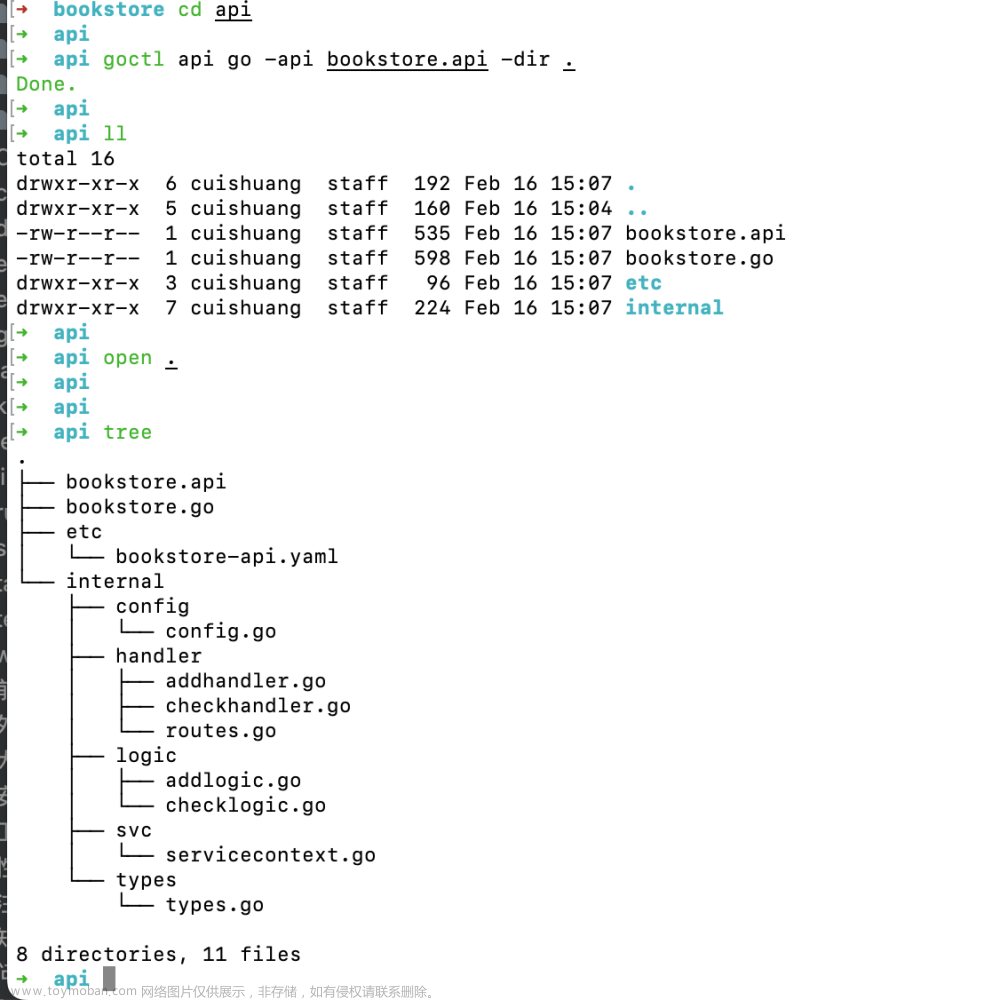重要提示
- 因官网重新改版,本文是基于官网最新版本的文档并整合旧文档重新进行全面总结、归纳。
- 本文主要对官网 快速开始 进行提炼总结,未涉及部分将在后续章节陆续补充完善。
1 相关命令
-
go-zero的goctl工具下载
go install github.com/zeromicro/go-zero/tools/goctl@latest
- 验证
goctl的安装结果:
goctl -v
-
goctl一键安装protoc、protoc-gen-go、protoc-gen-go-grpc
goctl env check --install --verbose --force
-
go-zero快速生成API服务
goctl api new greet
-
api文件格式化
goctl api format --dir xxx.api
-
go-zero快速生成RPC服务
goctl rpc new demo
2 参考文档
- 官方文档:go-zero
3 架构图

4 go-zero开发环境搭建
go-zero的是基于go语言的,所以首先需要安装配置go环境,go的安装配置可参考:Golang安装配置、GoLand安装配置 ,此处不再赘述。
4.1 注意事项
注意:如果是更新go-zero相关组件的版本,建议先备份原来的组件,防止最新版本的组件出现不兼容的问题。
4.2 go-zero 需要安装的组件
goctlprotocprotoc-gen-goprotoc-gen-go-grpc
4.3 自动安装 和 4.4 手动安装 均能安装go-zero的环境,如果按照4.3 自动安装某个组件失败,可按4.4 手动安装 来安装缺失的组件。
4.3 自动安装
- 先下载
goctl
go install github.com/zeromicro/go-zero/tools/goctl@latest
- 验证
goctl的安装结果:goctl -v
D:\Software\Golang\GOPATH\bin>goctl -v
goctl version 1.5.3 windows/amd64
-
goctl一键安装protoc、protoc-gen-go、protoc-gen-go-grpc
goctl env check --install --verbose --force
4.4 手动安装
-
goctl安装
go install github.com/zeromicro/go-zero/tools/goctl@latest
-
Protobuf下载安装
需要先下载protoc执行器
- 到 https://github.com/protocolbuffers/protobuf/releases 分别下载
Windows和Linux环境的执行器 - 选择最新版本的
protoc下载
- 将下载的文件解压,将解压后的bin目录加入到环境变量的path下。
- 查看安装是否成功:
protoc --version
Protobuf下Go、GRPC插件的安装
protoc-gen-go:Go专用的protoc的编译器插件,安装后会在GOPATH的bin目录下生成一个protoc-gen-go.exeprotoc-gen-go-grp:Go调用grpc的插件,安装后会在GOPATH的bin目录下生成一个protoc-gen-go-grpc.exe
go install google.golang.org/protobuf/cmd/protoc-gen-go@v1.26
go install google.golang.org/grpc/cmd/protoc-gen-go-grpc@v1.1
至此使用Protobuf的准备工作就做完了。
5 单体服务
5.1 简单入门
参考文档:api demo 代码生成
- 快速生成
API服务,API服务如果不与Service端【RPC端】交互,则可以独立成一个单独的服务。
goctl api new greet
- 目录结构:
.
│ go.mod
│ greet.api
│ greet.go
│
├─etc
│ greet-api.yaml
│
└─internal
├─config
│ config.go
│
├─handler
│ greethandler.go
│ routes.go
│
├─logic
│ greetlogic.go
│
├─svc
│ servicecontext.go
│
└─types
types.go
- 启动服务:
cd greet
go mod init
go mod tidy
go run greet.go -f etc/greet-api.yaml
- 默认侦听在 8888 端口(可以在配置文件里修改端口),请求:
curl -i http://localhost:8888/from/you
返回如下:
HTTP/1.1 200 OK
Content-Type: application/json; charset=utf-8
Traceparent: 00-0c577bd0a5d96c7b9669d3bba60d6b09-5f4e42e62eb6a79e-00
Date: Mon, 19 Jun 2023 14:25:01 GMT
Content-Length: 4
null
5.2 api语法
参考:api语法
5.3 api 文件格式化
参考:api文件格式化
在api文件编写完之后,我们的api内容参差不齐,就有如下内容:
# 格式化前
syntax = "v1"
type User {
Id int64 `json:"id"`
Name string `json:"name"`
Age int `json:"age"`
Description string `json:"description"`
}
type Student {
Id int64 `json:"id"`
No int64 `json:"no"`
Name string `json:"name"`
Age int `json:"age"`
Description string `json:"description"`
}
service User {
@handler ping
get /ping
}
这样的api文件不够美观,不便于阅读,可以使用 goctl api format 命令对 api 文件进行格式化。
# 格式化后
syntax = "v1"
type User {
Id int64 `json:"id"`
Name string `json:"name"`
Age int `json:"age"`
Description string `json:"description"`
}
type Student {
Id int64 `json:"id"`
No int64 `json:"no"`
Name string `json:"name"`
Age int `json:"age"`
Description string `json:"description"`
}
service User {
@handler ping
get /ping
}
6 微服务
6.1 简单入门
参考文档:gRPC demo 代码生成
- 快速生成
RPC服务
goctl rpc new demo
- 目录结构:
.
│ demo.go
│ demo.proto
│ go.mod
│
├─demo
│ demo.pb.go
│ demo_grpc.pb.go
│
├─democlient
│ demo.go
│
├─etc
│ demo.yaml
│
└─internal
├─config
│ config.go
│
├─logic
│ pinglogic.go
│
├─server
│ demoserver.go
│
└─svc
servicecontext.go
- 编写简单的逻辑代码:
- 找到
/demo/internal/logic/demologic.go文件,编辑该文件,将 29 行替换为如下代码:
return &demo.Response{
Pong:"pong",
}, nil
- 修改配置文件
/demo/etc/demo.yaml,删除 3 至 7 行使用Etcd注册服务的内容,然后在追加内容Mode: dev至末尾:
goctl 生成最小化 gRPC 服务默认启动会向 ETCD 注册中心注册当前服务的信息,本次演示就不需要注册中心,所以删除了配置文件中的注册中心配置。
原始配置:
Name: demo.rpc
ListenOn: 0.0.0.0:8080
Etcd:
Hosts:
- 127.0.0.1:2379
Key: demo.rpc
更改后的配置:
Name: demo.rpc
ListenOn: 0.0.0.0:8080
Mode: dev
- 启动服务:
# 进入服务目录
$ cd /demo
# 整理依赖文件
$ go mod tidy
# 启动 go 程序
$ go run demo.go
当控制台有如下输出 Starting rpc server at 0.0.0.0:8080...,说明服务已经启动成功,接着我们来访问一下该 gRPC 服务。
- 访问
gRPC服务
使用Postman访问测试,注意这是访问gRPC服务,所以需要创建grpc类型的请求。


当在Postman中看到如下输出内容时,代表你的服务已经启动,并能成功访问。文章来源:https://www.toymoban.com/news/detail-493177.html
{
"pong": "pong"
}
6.2 proto 语法
参考:proto 语法文章来源地址https://www.toymoban.com/news/detail-493177.html
7 目录结构介绍
- 目录结构
example
├── etc
│ └── example.yaml
├── main.go
└── internal
├── config
│ └── config.go
├── handler
│ ├── xxxhandler.go
│ └── xxxhandler.go
├── logic
│ └── xxxlogic.go
├── svc
│ └── servicecontext.go
└── types
└── types.go
- 各文件介绍
-
example:单个服务目录,一般是某微服务名称。 -
etc:静态配置文件目录。 -
main.go:程序启动入口文件。 -
internal:单个服务内部文件,其可见范围仅限当前服务。 -
config:静态配置文件对应的结构体声明目录。 -
handler:handler 目录,可选,一般 http 服务会有这一层做路由管理,handler 为固定后缀。 -
logic:业务目录,所有业务编码文件都存放在这个目录下面,logic 为固定后缀。 -
svc:依赖注入目录,所有 logic 层需要用到的依赖都要在这里进行显式注入。 -
types:结构体存放目录。
到了这里,关于go-zero学习 第一章 基础的文章就介绍完了。如果您还想了解更多内容,请在右上角搜索TOY模板网以前的文章或继续浏览下面的相关文章,希望大家以后多多支持TOY模板网!